相信很多朋友都遇到过以下问题,就是迅捷PDF编辑器插入TXT方法介绍。针对这个问题,今天手机之家小编就搜集了网上的相关信息,给大家做个迅捷PDF编辑器插入TXT方法介绍的解答。希望看完这个教程之后能够解决大家迅捷PDF编辑器插入TXT方法介绍的相关问题。
如何在迅捷PDF编辑器插入TXT呢?这是关于迅捷PDF编辑器收到的最多的问题之一,下面整理了一些具体内容,大家可以学习一下。
迅捷PDF编辑器插入TXT方法介绍

1.首先第一步我们点击打开软件之后在软件界面的左上角找到打开这个功能按钮,然后点击它。
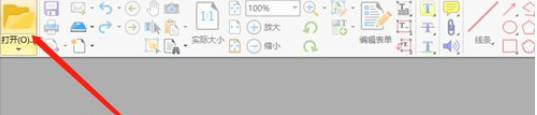
2.点击打开将文件成功加载到软件界面之后,我们点击上方的文档这个功能选项,然后选择点击插入页面这个功能,点击插入页面之后选择它后面的插入文本功能。
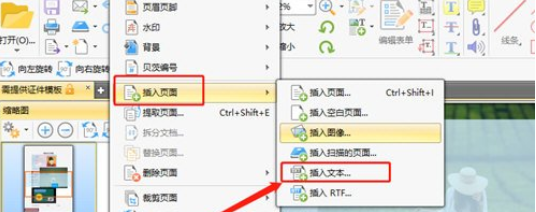
3.点击插入文本之后我们在出现的界面中就可以点击添加文件这个功能按钮了,点击之后添加需要插入的TXT文件即可。
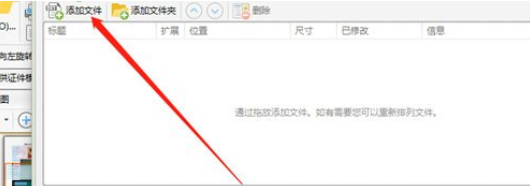
相信现在看了上面的内容后,大家都了解了吧,希望对大家有帮助哦!